查看windows用户名和密码 如何查看电脑的用户名和密码
更新时间:2023-11-14 12:07:15作者:xtliu
查看windows用户名和密码,在如今数字化的时代,个人电脑已经成为我们生活中不可或缺的工具之一,而在使用电脑的过程中,我们经常需要登录系统或者使用某些应用程序。有时候我们可能会忘记自己的用户名和密码,这无疑给我们带来了不便。如何查看电脑的用户名和密码呢?在Windows系统中,我们可以通过一些简单的步骤来查看用户名和密码,以便更好地管理我们的个人电脑。接下来让我们一起来了解一下吧。
具体方法:
1.首先点击电脑屏幕左下角“开始”菜单。
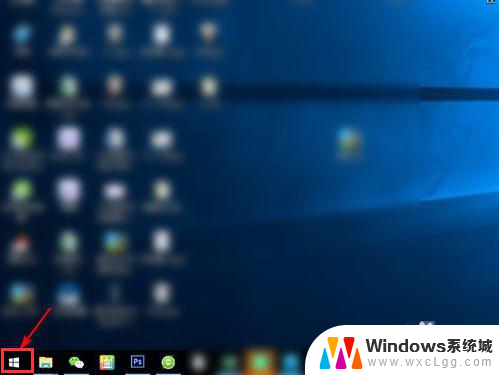
2.然后,点击弹出选项列表中的“设置”选项。
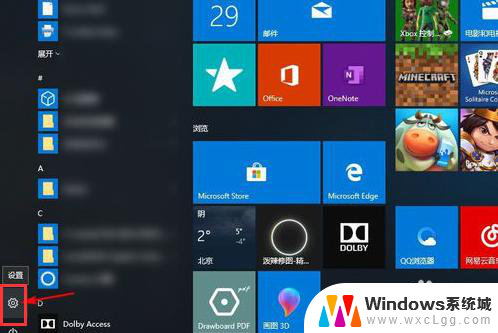
3.在出现的新界面中选择中间的“账户”标识。
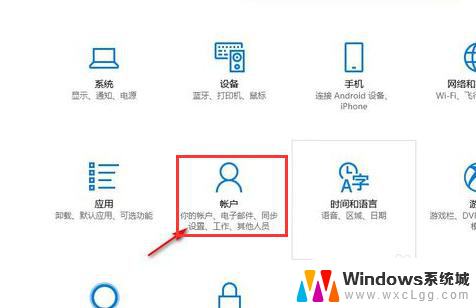
4.选择左侧的“登录选项”,找到“密码“标识并点击”更改“。
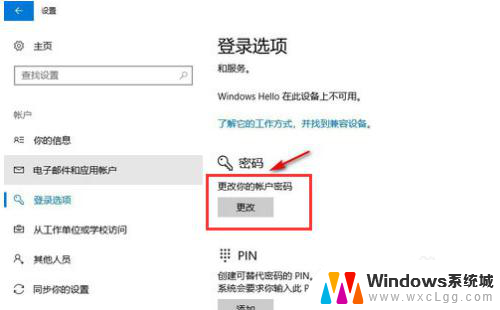
5.进入到这个页面就可以看到用户名,并且需要的话可以修改密码。
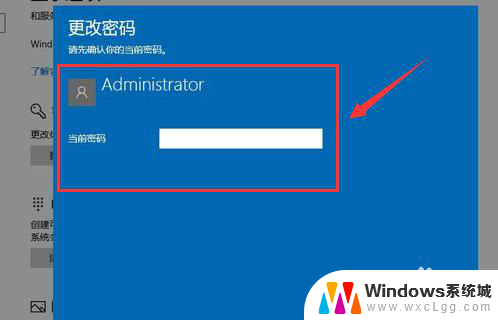
以上就是查看 Windows 用户名和密码的全部内容,如果你遇到了相同的问题,可以参考本文介绍的步骤来进行修复,希望对大家有所帮助。
查看windows用户名和密码 如何查看电脑的用户名和密码相关教程
-
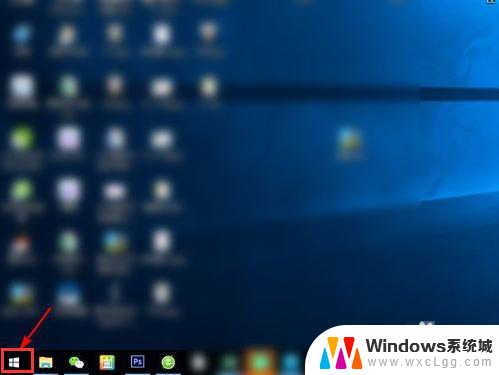 怎么查看账号密码 电脑忘记用户名和密码怎么办
怎么查看账号密码 电脑忘记用户名和密码怎么办2024-05-03
-
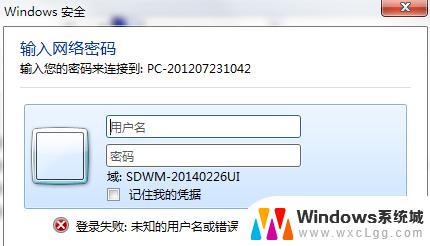 打印机登陆用户名和密码 连接打印机时输入的用户名密码无效怎么办
打印机登陆用户名和密码 连接打印机时输入的用户名密码无效怎么办2023-09-26
-
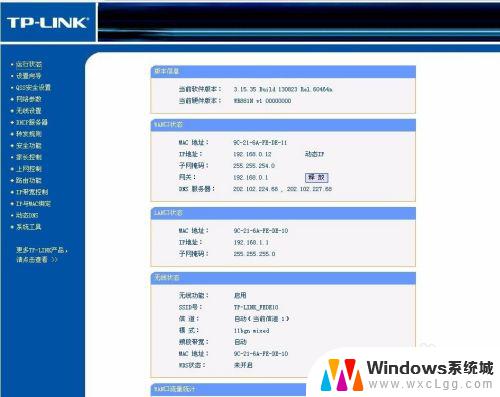 路由器密码登录 192.168.1.1路由器默认用户名和密码是什么
路由器密码登录 192.168.1.1路由器默认用户名和密码是什么2023-10-15
-
 怎么用电脑看wifi密码 电脑连接WiFi后如何查看密码
怎么用电脑看wifi密码 电脑连接WiFi后如何查看密码2024-03-24
-
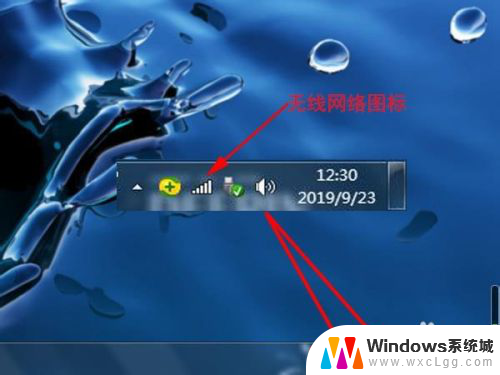 宽带用户名和密码是什么 怎样在电脑上找到宽带的账号和密码
宽带用户名和密码是什么 怎样在电脑上找到宽带的账号和密码2024-03-27
-
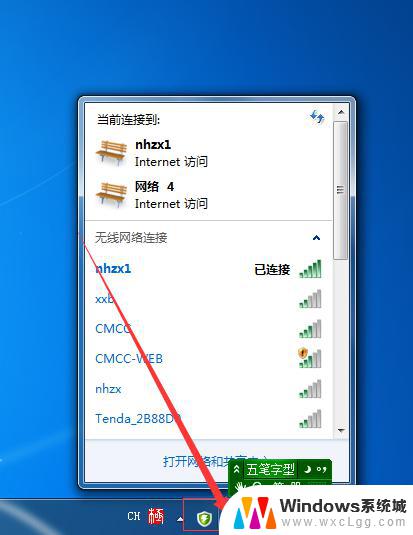 电脑无线密码查看 电脑上如何查看保存的WIFI密码
电脑无线密码查看 电脑上如何查看保存的WIFI密码2024-08-02
电脑教程推荐
- 1 固态硬盘装进去电脑没有显示怎么办 电脑新增固态硬盘无法显示怎么办
- 2 switch手柄对应键盘键位 手柄按键对应键盘键位图
- 3 微信图片怎么发原图 微信发图片怎样选择原图
- 4 微信拉黑对方怎么拉回来 怎么解除微信拉黑
- 5 笔记本键盘数字打不出 笔记本电脑数字键无法使用的解决方法
- 6 天正打开时怎么切换cad版本 天正CAD默认运行的CAD版本如何更改
- 7 家庭wifi密码忘记了怎么找回来 家里wifi密码忘了怎么办
- 8 怎么关闭edge浏览器的广告 Edge浏览器拦截弹窗和广告的步骤
- 9 windows未激活怎么弄 windows系统未激活怎么解决
- 10 文件夹顺序如何自己设置 电脑文件夹自定义排序方法